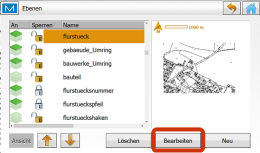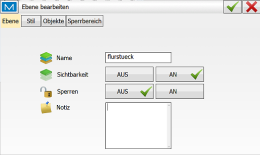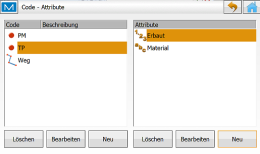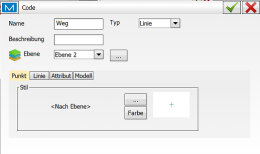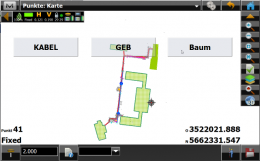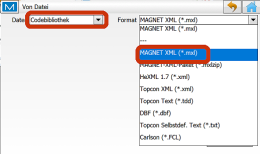Inhalt
MAGNET Field - Objekte, Ebenen, Codierung
Objekte in MAGNET Field
MAGNET Field verwaltet perfekt viele Objekte und Eigenschaften. Eine Vor- oder Nachbearbeitung in einem CAD kann sich daher erübrigen. Diese Objekte gibt es (Version 7):
- Punkte (Primärobjekt) mit weiteren Attributen:
- Codierung mit Zuordnung von Stil und zu Ebenen
- Stil (grafische Gestaltung, überschreibt Code-Stil)
- Zuordnung zu Ebenen (überschreibt Code-Ebene)
- Notizen
- Fotos/Bilder
- Punktlisten (geordnete Reihenfolge von Punkten)
- Polylinien und Flächen mit Zuweisung von Stil und zu Ebenen
- Planum
- Straßen mit Achsen, Gradienten und Querprofilen
- Scan-Daten
- Codierung und Ebenen (Layer) mit eigenen Stilen
- Hintergrundkarten
- eigene Rasterdaten
- eigene Vektordaten
- online-Karten (Bing, WMS-Dienste)
- Modelle (DGM = Höhenmodell = Geländemodell)
- 3D-Objekte (IFC-Modelle)
Erweiterte Möglichkeiten zur Verwaltung der Objekte bietet MAGNET Office.
Ebenen
MAGNET Field verwaltet professionell Ebenen (Layer) ähnlich einer CAD-Software.
 Zur Ebenenverwaltung kommt man über
Zur Ebenenverwaltung kommt man über
Diese Eigenschaften einer Ebene können mit jederzeit angepasst werden:
- Name: Vorzugsweise ähnlich wie die Namen der Codes, die in die Ebene aufgenommen werden sollen. Geben Sie eigenen Ebenen ein charakteristisches Präfix, z.B. Abkürzung Ihrer Unternehmensbezeichnung.
- Beschreibung
- Sichtbarkeit: Diese Information wird auch importiert/exportiert aus/in DXF/DWG. Ausblenden von unnötigen Layern beschleunigt die grafische Darstellung der Karte.
- Abfolge der Layer kann mittels der Pfeiltasten geändert werden.
- Stil: Zu jeder Ebene wird ein Punktsymbol, Linientyp (gepunktet, Striche, ...) und Linienstärke bzw. eine Flächenfüllung mit Transparenz definiert. Ein Objekt, das einer Ebene zugewiesen werden, wird automatisch entsprechend dargestellt, sofern diesem Objekt nicht ein Code mit eigenem Stil zugewiesen wurde, der den Ebenenstil überschreibt. Auf eine importierte Hintergrundzeichnung hat der Stil keine Auswirkung.
- Objekte: Hier werden die in MAGNET Field zugefügten Objekte aufgelistet sowie gegebenenfalls der Hinweis auf eine Hintergrundzeichnung. Diese Liste gibt wertvolle Hinweise, falls die Ebene nicht gelöscht werden kann - sie enthält in diesem Fall noch weitere Objekte. Mögliche Objekte sind Punkte, Linien, Flächen, Straßen, Modelle, Planum, Codes.
- Sperrbereich: Bitte entnehmen Sie detaillierte Beschreibung der Online-Hilfe unter dem M-Button.
Die 0-Ebene ist die Standard-Ebene, der alle Objekte zugewiesen werden, sofern keine anderen Vorgaben gemacht werden. Die 0-Ebene kann nicht gelöscht, lediglich gesperrt oder ausgeblendet werden. Berechnete und konstruierte Objekte landen ebenfalls standardmäßig in der 0-Ebene.
Einer Ebene können beliebig viele Codes bzw. Objekte (Punkt, Linie, Flächen,...) zugewiesen werden. Wir empfehlen eine thematische 1:1-Zuordnung, wobei Code und Ebene ähnliche Namen haben sollten.
Ebenen Löschen: Ebenen können nicht gelöscht werden, solange sie Objekte enthalten, die in MAGNET Field zugefügt wurden. Der Ebene zugeordnete Punkte, Linien, Flächen, Modelle, Straßen oder Codes müssen zuerst entfernt werden, bevor die Ebene gelöscht werden kann. Eine Ebene, die aus einem CAD-Plan importiert wurde und ausschließlich eine Hintergrundzeichnungen enthält und keine Objekte, kann hingegen gelöscht werden.
Im Export in ein geeignetes Format (z.B. DXF/DWG) bleiben Ebenen mit in MAGNET Field zugefügten Objekten erhalten mit ihren Eigenschaften: Name, Sichtbarkeit, Farbe, Linientyp. Bei Export in das SHP(Shape)-Format werden Ebenen ignoriert. Beim Export kann nach bestimmten Ebenen gefiltert werden. Hintergrundzeichnungen können vom Export ausgeschlossen werden.
Hintergrundzeichnungen
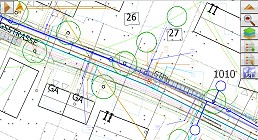 Importierte CAD-Pläne (DXF/DWG...) werden als "Hintergrundzeichnung" verwaltet und nehmen eine Sonderstellung ein:
Importierte CAD-Pläne (DXF/DWG...) werden als "Hintergrundzeichnung" verwaltet und nehmen eine Sonderstellung ein:
- Elemente einer importierten Hintergrundzeichnung können nicht bearbeitet werden, auch Änderungen an der grafischen Gestaltung (Stil) hat keine Auswirkungen
- Linien und Fkächen können jedoch markiert und abgesteckt werden,
- ebenfalls sind Konstruktionen möglich, z.B. mit den Zeichenwerkzeugen und dem Punktfang.
-
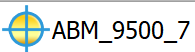
Punkte resp. Block-Zentralpunkte werden, je nach Ausführung im CAD, in die Punkttabelle aufgenommen, z.B. als Absteckpunkte. Sie verhalten sich demnach wie Punkte, die manuell eingegeben wurden.
- Zu einer importierten Ebene mit Hintergrundzeichnung können eigene Codes und Objekte zugefügt werden, auf die sich der (modifizierte) Ebenenstil auswirkt. Bei Fortschreibung eigener Projekte und Import "eigener" CAD-Plänen kann dieses Vorgehen von Vorteil sein.
- In eine Fremdebene (z.B. Katasterplan) sollten grundsätzlich keine eigenen Objekte eingefügt werden. Durch geschickte Codierung und Zuweisung der Codes zu eigenen Ebenen kann dies einfach vermieden werden.
- Empfehlung: Die Hintergrundgrafik kann vom Export ausgeschlossen werden. Es werden dann nur die selbsterstellten Objekte, gegebenenfalls gefiltert, exportiert.
Codes

Zur Codeverwaltung kommt man über
. Dort können Codes und die zugehörigen Attribute gelöscht, bearbeitet und neu erstellt werden. Die Attribute sind eine Tabelle mit Eigenschaften, die üblicherweise im Zuge der Aufnahme des Messpunkts ausgefüllt wird. Siehe weiter unten unter "Attribute".Diese Eigenschaften eine Codes können in der Codeverwaltung mit angepasst werden:
- Name: beliebige alphanumerische Bezeichnung.
- Beschreibung
- Typ: Der Codetyp beeinflusst die Darstellung, die Möglichkeiten von Berechnungen und Konstruktionen und den Export. Man unterscheidet:
- Punkt
- Linie
- Fläche
- Ebenenzuordnung: Die dem Code zugeordnete Ebene kann jederzeit geändert werden. Standard-Ebene ist "0". Über gelangt man zur Ebenenverwaltung. Wird die Ebenenzuordnung geändert, werden die Punkte mit diesem Code in einer anderen Ebene abgebildet.
- Stil: Grafische Darstellung. Entweder kann der Stil der zugewiesenen Ebene übernommen werden (<nach Ebene>) oder ein codespezifischer Stil definiert werden. Der Stil kann jederzeit geändert werden.
- Modelle: Definiert, ob das Objekt, dem dieser Code zugeordnet wurde ...
- als Punkt in einem DGM verwendet werden soll
- als Linie eine Bruchkante in einem DGM darstellt
- als Fläche in einem DGM nicht berücksichtigt werden soll (Ausschlussfläche)
Mehrfachcodes: Werden einem Punkt mehrere Codes zugewiesen, erscheint er im Export mehrfach, z.B. sowohl als "Grenzpunkt" als auch als Eckpunkt einer Fläche mit dem Code "Acker".
Löschen von Codes und unveränderbare Eigenschaften: Sobald ein Code in einem Projekt einem Objekt zugewiesen wurde, kann er nicht mehr gelöscht werden. Auch der Typ (Punkt, Linie, Fläche) und die Spalten der Attributliste können nicht mehr geändert werden. Alle anderen Eigenschaften wie grafische Gestaltung und Zuweisung zu einer Ebene können jederzeit geändert werden.
Export von Projektdaten
- Beim Export nach DXF/DWG bleiben Farbe und Linientyp erhalten. Z.B. wird eine Linie, dem der Liniencode namens "Weg" mit Stil "rot, gepunktet" zugewiesen worden ist, entsprechend dargestellt.
- Beim Export in das ESRI-Format "Shape" erhalten die Dateien den Namen des Codes. Die Ebenenzuordnung wird ignoriert.
- Beim Export kann nach bestimmten Codes gefiltert werden.
Code Optionen
 Weitere Optionen können unter
Weitere Optionen können unter
- Clever-Codes: In der Ansicht "Punktaufnahme" kann eine Messung ausgelöst werden durch Tippen auf eingeblendete Code-Button, was dem Auslösen der Messung mit dem rechten Diskettensymbol entspricht. Der Punkt wird automatisch mit dem entsprechenden Code versehen.
- Vorgabe einer Standard-Codeliste, die für alle Projekte gilt. Das empfohlene Format ist MXL.
- Automatisches Kopieren der letzten Eingaben (Codes, Attribute, Notizen) bei einem Neupunkt.
- Bevorzugte Beschreibung des Punktes durch Hinzufügen eines Codes oder einer Notiz.
Code-Attribute
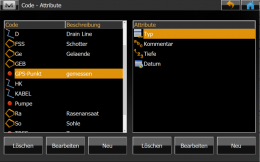
Zu jedem Objekt (Punkt, Linie oder Fläche), dem ein Code zugewiesen wurde, können weitere Daten zufügt werden, sofern dem Code in der Codeverwaltung eine Attributliste zugefügt wurde.
Als Datentypen stehen zur Verfügung:
- Text
- reale Zahl
- ganze Zahl
- Datum
- Ja/Nein
- Auswahlliste
Sobald ein Code einem Objekt im Projekt zugeordnet wurde, können die Spalten der zugehörigen Attributliste nicht mehr geändert werden.
Die zu einem einzelnen Objekt zugehörigen Attributwerte können jederzeit geändert werden.
Erzeugung, Import und Export von Codelisten
Alle Codes und Ebenen eines Projekts können als "Codeliste" exportiert werden unter
. Codelisten können ...- in ein neues Projekt importiert oder
- als Standard-Codeliste für jedes weitere Projekt vorgegeben werden .
Soll eine früher exportierte Codeliste bearbeitet und fortgeführt werden, muss sie importiert werden unter
. Anschließend erfolgt die Bearbeitung in der Codeverwaltung .Der Export einer Codeliste liefert, je nach gewähltem Format:
- MXL: Bevorzugtes Exportformat zur weiteren Verwendung in MAGNET Software.
- Shape-Format: die Attribute werden in der zum Shape-Format zugehörigen dBase-Datei (*.dbf) gespeichert.
- DXF/DWG: Export als Text in separatem Layer oder als Zusatzinformation zu einem Block, entsprechend den Exporteinstellungen.
- ASCII-Text-Export: Liste
Grundprinzip der Punkteverwaltung
Von höchster Bedeutung für die Funktionsweise von MAGNET Field ist die Verknüpfung eines Punkts mit einem (oder mehreren) Codes. Ein Code steuert die grafische Gestaltung, die Darstellung als Linie oder Fläche und den Export in CAD-Formate.
- In MAGNET Field können jedem Punkt ein oder mehrere Codes zugeordnet werden, die den Punkt klassifizieren. Über den Code entstehen automatisch Polylinien und Flächen und die Punkte werden einem Layer zugewiesen.
- Ein Code kann vom Typ "Einzelpunkt", "Linie" oder "Fläche" sein.
- Je nach zugeordnetem Codetyp werden Punkte automatisch zu Polylinien oder Flächen verbunden.
- Beispiele für ...
- Punkt-Codes sind "Baum", "Hausecke", "Straßenschild"...
- Linien-Codes sind "Straße", "Weg", "Grenze"...
- Flächen-Codes sind "Grünfläche", "Gebäude", "Grundstück"...
- Einem Code wird einer Ebene (Layer) und ein Stil zugewiesen . Über den Stil wird die grafischen Darstellung definiert (Linientyp, Strichstärke, Punktsymbol).
- Jedem Code kann eine Liste von Eigenschaften (Attributen) zugewiesen werden, die üblicherweise im Zuge der Koordinatenerfassung eingegeben werden, entsprechend der GIS-Arbeitsweise.
- Die Codierung kann im Nachhinein immer geändert werden und somit jederzeit Einzelpunkte durch Codewechsel z.B. in Eckpunkte einer Linie oder Fläche umgewandelt werden.
- Beim Import/Export von und nach DXF/DWG/SHP... werden Farbinformationen, Strichstil und Füllung übertragen. Punktsymbole hingegen werden nicht übertragen.
- Üblicherweise sollte einem Messpunkt vor Auslösung der Messung ein Code zugewiesen werden. Diese Zuweisung kann im Nachhinein jederzeit geändert werden.
- Für jedes Objekt (Einzelpunkt, Linie oder Fläche) kann, abweichend von der Code-Definition, eine eigene grafische Darstellung - der Objekt-Stil - definiert werden. Der Objekt-Stil überschreibt also den Code-Stil und dieser wiederum den Ebenen-Stil.